ESYA Kurum Kayıtçı yazılımı, sertifika alacak kullanıcıların Millî Eğitim Başvuru Portalından başvurularını yaptıktan sonra Başvuruyu yapan kullanıcının Kurum Yetkilisinin başvuruyu onaylaması için kullanılır. Başvuruyu yapan kullanıcının formu onaylanabilir veya iptal edilebilir.
Kayıtçılar ıslak imza ile ya da e-imza ile ESYA Kayıt Makamına bağlanacakları bilgisayarın ip adresini belirten belgeyi Kamu Sertifikasyon Merkezi’ne gönderirler. Bu belgeye istinaden Kamu Sertifikasyon Merkezi sistem yöneticisi belirtilen ip adresine yetki verir. Yetki alındıktan sonra herhangi bir web tarayıcı açılarak https://kayitci.kamusm.gov.tr/ESYA.go linkinden ESYA Kayıt Makamı giriş ekranına ulaşılır. Kayıtçı, E-İmza sertifikalarının bulunduğu kartının takılı olduğu kart okuyucuyu, bilgisayara takar. ESYA Kayıt Makamı giriş ekranındaki (Şekil 1) Kayıtçı Adı alanına kayıtçının TC Kimlik numarasının başına MEB konularak ve Kayıtçı Kart Şifresi alanına da kartın Pin kodu girilerek Tamam butonuna tıklanır.

Şekil 1 – Kayıtçı Giriş Ekranı

Şekil 2 – Başarılı Yetkilendirme
Kayıt Makamına giriş yaptıktan sonra EDEP İŞLEM MENÜ’ sü (Şekil 3) altındaki Geçici Başvuru Aktarımı menüsünden Geçici Başvuru Onay seçilir.

Şekil 3 – Kayıtçı Ekranı Genel Görünüm
Geçici Başvuru Onay (Şekil 4) penceresindeki kurum bilgisi varsayılan olarak “MİLLİ EĞİTİM BAKANLIĞI” gelmektedir, Devam butonuna basılır.
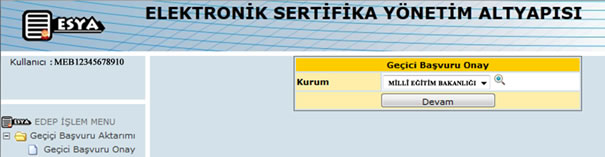
Şekil 4 – Kayıtçı Geçici Başvuru Onay – Ana Kurum Seçimi
Alt kurum alanında (Şekil 5) kayıtçının yetkili olduğu kurumlar listelenmektedir, alt kurum seçilip devam butonuna basılır.

Şekil 5 – Kayıtçı Geçici Başvuru Onay – Alt Kurum Seçimi
Açılan ekranda (Şekil 6) başvuru yapmış olan kullanıcılar listelenir. Kurum Yetkilisi onaylamak ya da iptal etmek istediği başvurunun ya da başvuruların yanındaki kutucuğu işaretler. Eğer işaretlediği başvuruyu veya başvuruları onaylamak isterse Onay butonuna, İptal etmek isterse de İptal butonuna basar.

Şekil 6 – Kayıtçı Geçici Başvuru Onay/İptal Ekranı
Kurum Yetkilisi tarafından başvurusu onaylanan (Şekil 7) kullanıcı, başvuru formunun çıktısını imzalayıp Kurum Yetkilisine teslim etmek zorundadır. Kurum Yetkilisi bu başvuru formlarını üst yazı ile ya da e-imzalı olarak Kamu Sertifikasyon Merkezi’ne göndermelidir. Kullanıcının başvuru formu Kamu Sertifikasyon Merkezi’ne ulaştığında sertifika üretimi yapılacaktır.

Şekil 7 – Onaylanmış Başvuru
Kurum Yetkilisi tarafından başvurusu iptal edilen (Şekil 8) kullanıcıya iptal E-Postası (Şekil 9) gider.

Şekil 8 – İptal Edilmiş Başvuru

Şekil 9 – Başvurusu İptal Edilmiş Kullanıcıya Gönderilmiş E-Posta
Kullanıcı bir kez başvuru yapıp Kurum Yetkilisi tarafından onaylandığında sertifikası üretilene kadar yeni başvuru yapamaz, eğer Kurum Yetkilisi kullanıcının başvurusunu iptal ederse kullanıcı yeni başvuru yapabilir.
Adres:
Atatürk Bulvarı No:98 Bakanlıklar/Ankara
Telefon:
+90(312) 413 26 80 - +90(312) 413 26 81 - +90(312) 413 18 38


Ekran Okuyucu
Büyük Metin

Bağlantı Vurgula

Metni Sola Hizala

Metni Sağa Hizala

Metni Ortala

Disleksi Dostu

Kontrast

Solgunlaştırma

Düşük Doygunluk

Yüksek Doygunluk


Okunaklı Font

Satır Aralığı